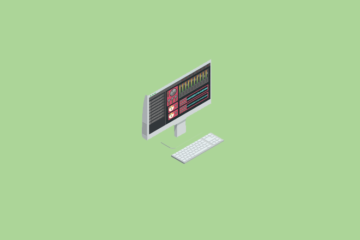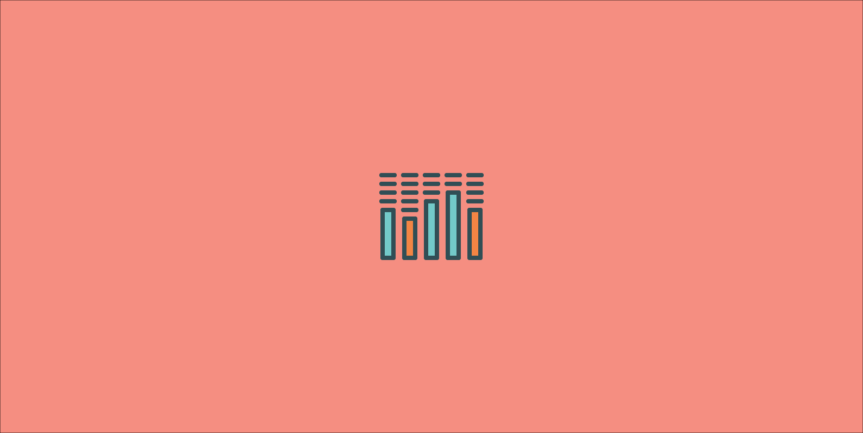
アナライザーとは?おすすめのプラグインは?
今回の記事では、EDM制作でアナライザーを使う上で、
- そもそもアナライザーとは何か?
- アナライザーの具体的な使い方やコツ
- 海外で人気のおすすめプラグイン
の3点を紹介して行きたいと思います。それでは早速、始めましょう!

【FL Studio テンプレート Pro】
お金なし・人脈なし・時間なしのアマチュアでも、プロのレーベルに採用される楽曲を作れるFL Studioのテンプレート。
目次
アナライザーとは何か
ここからは必須のプラグインという訳ではないですが、使えると確実に便利なプラグインを紹介します。アナライザーとは、その名の通り音を「分析し、見える化する」プラグインのことです。当たり前ですが、普段は耳で判断している、周波数のバランスやステレオ感の広さを、目で確認できるようになります。自分のミックスに客観的な視点を持てるというメリットがあります。
アナライザーの使い方・コツ
使い方は、ただ単純に分析したいトラックのエフェクトスロットに挿せば良いので、特に難しいことはありません。ただ、いくつか覚えておくと良い「アナライザーの見方」のコツをお教えいたします。
①スペクトラムアナライザー
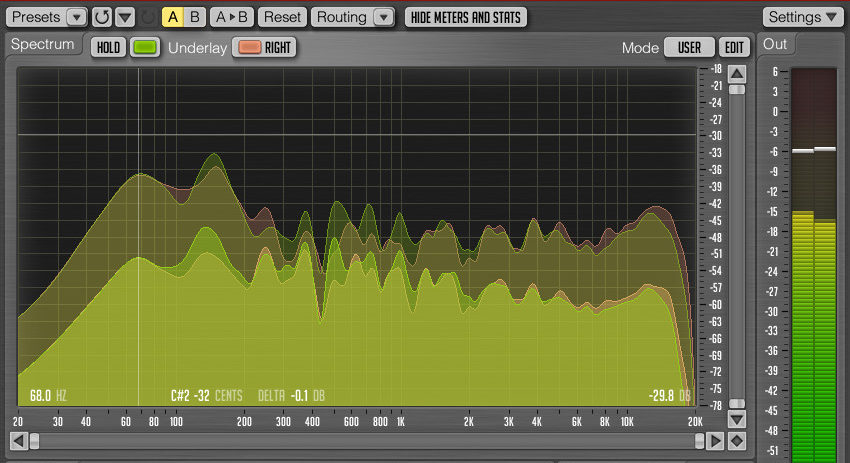
Free PluginのVoxengo SPANです。上の画像を見てわかると通り、どの周波数帯にどれだけの音量(dB)があるのかを教えてくれます。ここでTipsです。
プロの楽曲と自分の楽曲を交互に鳴らしてみて自分の曲に足りない・あるいは多すぎる周波数を探しましょう。そのあとはEQでブースト・カットをして調節します。
自分の楽曲で動きが激しすぎる(音が小さくなったり大きくなったが激しい)周波数帯を探しましょう。そして、その周波数を占めている楽器にコンプレッサーをかけます。また、これがミックス後ならMultiband CompressorやDynamic EQを試してみても良いでしょう。
他にも、Drumのキーを調べるのにも使えます。KickやSnare、Tomなどのドラムは、楽曲のキーに合っていないと不協和音を作ってしまいます。その時にアナライザーで「一番山になっている部分」にカーソルを当てて、調べてみましょう。調べたあとは、FL StudioであればサンプラーのPitchからキーを合わせればOKです。
②ステレオアナライザー
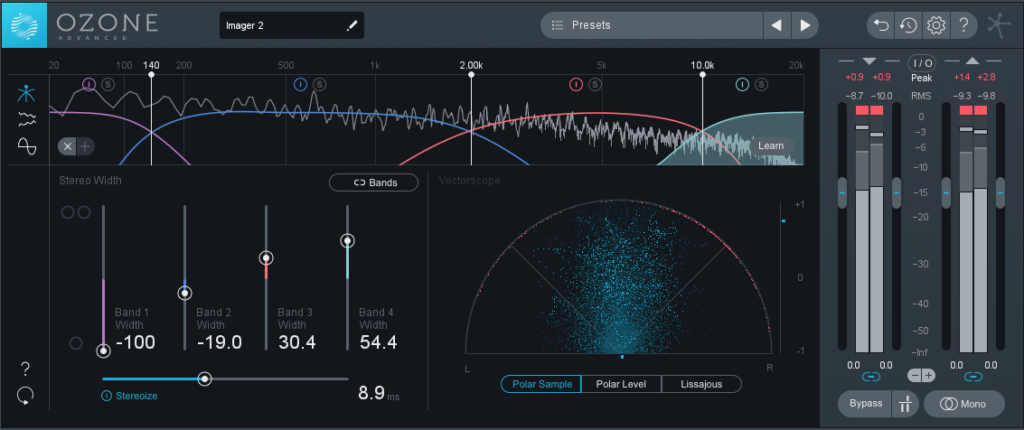
Ozone Imagerを使えば、音の左右への広がりを調べることができます。音のステレオ感の増加は”Perceived Volume”といって、体感の音量を増やすのに役立ちます。
ここでもしステレオの広がりが良くなかったら、ステレオイメージを広げるプラグインを使ってみると良いでしょう。
海外で人気のプラグイン
ほとんどの海外のプロデューサーは
- Voxengo SPAN (無料)
を使っていると思います。有料のWavesのPAZ AnalyzerやiZotopeのOzone Insightなども使えますが、個人的には、SPANで十分仕事はしてくれると感じています。
以上で、アナライザーの使い方・おすすめプラグインの紹介を終わりたいと思います。それではまた、次の記事でお会いしましょう。Happy Producing<3

【FL Studio テンプレート Pro】
お金なし・人脈なし・時間なしのアマチュアでも、プロのレーベルに採用される楽曲を作れるFL Studioのテンプレート。